 机房电脑设置控制策略6只允许特定USB存储设备使用Word下载.docx
机房电脑设置控制策略6只允许特定USB存储设备使用Word下载.docx
- 文档编号:13261680
- 上传时间:2022-10-09
- 格式:DOCX
- 页数:10
- 大小:782.56KB
机房电脑设置控制策略6只允许特定USB存储设备使用Word下载.docx
《机房电脑设置控制策略6只允许特定USB存储设备使用Word下载.docx》由会员分享,可在线阅读,更多相关《机房电脑设置控制策略6只允许特定USB存储设备使用Word下载.docx(10页珍藏版)》请在冰豆网上搜索。
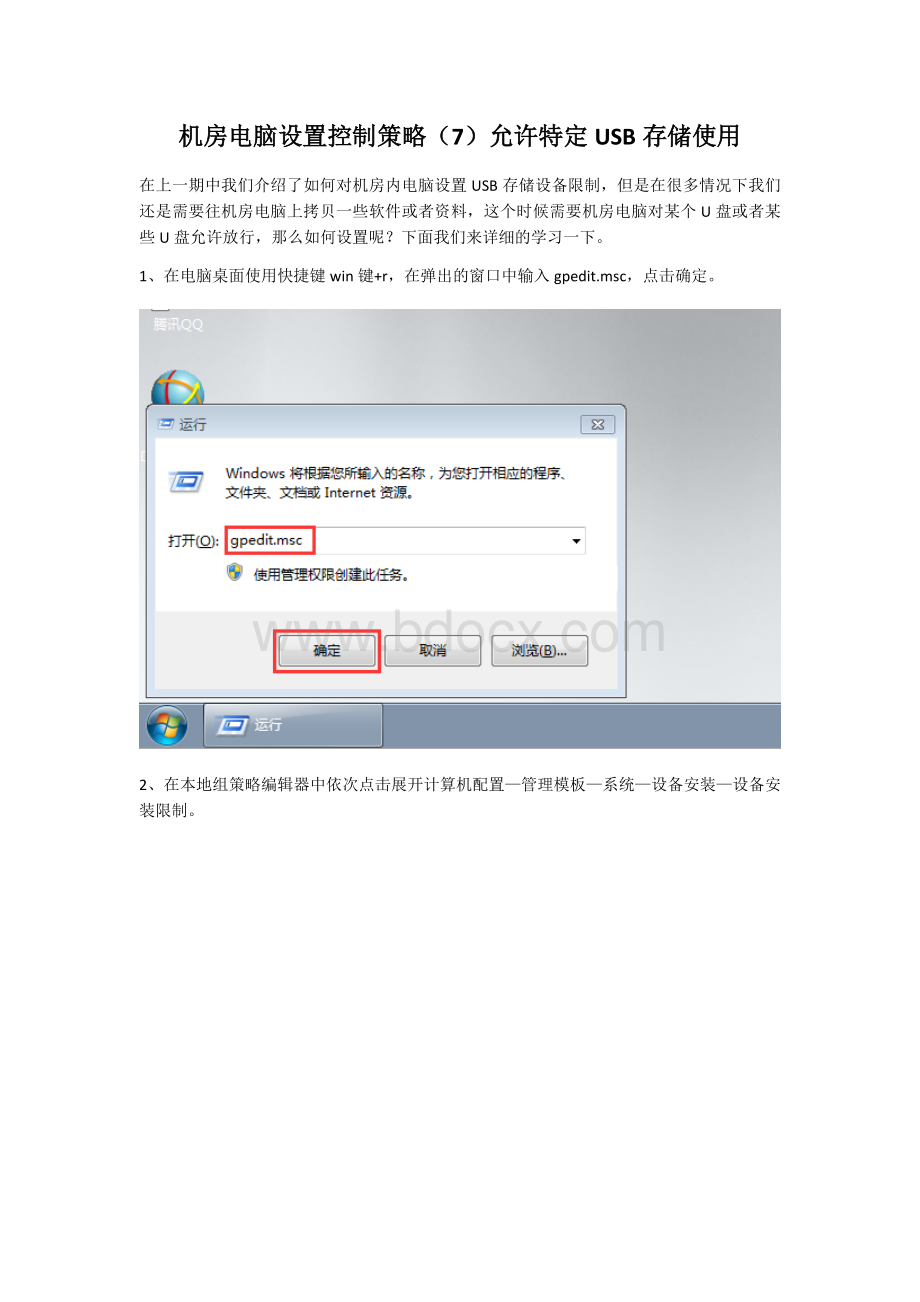
下面我们来详细的学习一下。
1、在电脑桌面使用快捷键win键+r,在弹出的窗口中输入gpedit.msc,点击确定。
2、在本地组策略编辑器中依次点击展开计算机配置—管理模板—系统—设备安装—设备安装限制。
3、在右侧窗口中双击打开允许安装与下列设备ID相匹配的设备。
4、在弹出的对话框中勾选已启用,然后在下方找到并点击显示。
5、返回电脑桌面,找到计算机,在其上方点击右键,在弹出的菜单中点击设备管理器。
6、找到并点击展开通用串行总线控制器,然后找到并双击其下的USB大容量存储设备。
7、在弹出的对话框中找到并点击详细信息,在属性中勾选硬件Id,然后在下方复制值。
8、把复制的值粘贴到步骤4中打开的窗口的值中去,然后依次点击确定返回本地策略组管理器。
9、然后再次在设备安装限制的右侧窗口中找到并双击禁止安装未由其他策略设置描述的设备。
10、在弹出的对话框中勾选已启用,然后点击确定即可。
11、除了上述的这个方式,其实我们在学校机房中还可以采用网管软件来进行设置,这里我们以大势至电脑文件防泄密系统为例来介绍。
百度大势至电脑文件防泄密系统,找到其官网网站下载,下载完成后解压,在解压的文件中找到并双击大势至电脑文件防泄密系统V14.2.exe进行安装,安装根据提示进行,直至安装完成。
12、在电脑桌面使用快捷键alt+F2,在弹出的登录框中输入初始账号admin和密码123,点击确定登入。
13、在大势至电脑文件防泄密系统的主界面中首选找到存储设备控制,然后勾选其下的只允许特定USB存储设备使用(如U盘、移动硬盘)。
14、点击只允许特定USB存储设备使用(如U盘、移动硬盘)后的添加特定U盘。
15、在弹出的菜单中勾选当前插入的USB存储设备下方的序列后,然后点击向右的箭头添加到已许可USB存储设备,最后点击保存即可。
16、在主界面右下角找到并点击登录用户设备,在这里修改初始登录密码,防止设置好的策略被篡改。
17、在弹出的对话框中双击admin用户,然后在弹出的对话框中根据需求输入新的密码,最后依次点击确定完成。
18、最后点击后台运行完成。
- 配套讲稿:
如PPT文件的首页显示word图标,表示该PPT已包含配套word讲稿。双击word图标可打开word文档。
- 特殊限制:
部分文档作品中含有的国旗、国徽等图片,仅作为作品整体效果示例展示,禁止商用。设计者仅对作品中独创性部分享有著作权。
- 关 键 词:
- 机房 电脑 设置 控制 策略 允许 特定 USB 存储 设备 使用
 冰豆网所有资源均是用户自行上传分享,仅供网友学习交流,未经上传用户书面授权,请勿作他用。
冰豆网所有资源均是用户自行上传分享,仅供网友学习交流,未经上传用户书面授权,请勿作他用。


 12处方点评管理规范实施细则_精品文档.doc
12处方点评管理规范实施细则_精品文档.doc
 17种抗癌药纳入国家基本医疗保险工伤保险和生育保险药品目录_精品文档.xls
17种抗癌药纳入国家基本医疗保险工伤保险和生育保险药品目录_精品文档.xls
